» Поддержка » Инструкции » Телематические услуги
назад » Маршрутизатор TP-Link TL-WR1043ND
- Подключить патчкордом (кабелем), идущим в комплекте свой компьютер к роутеру - т.е. один конец кабеля в сетевую карту ПК, второй - в один из 4 портов LAN роутера.- Подключить кабель Билайна в WAN-порт роутера
- Сетевая карта должна быть настроена на получение IP адреса автоматически.
- Роутер должен быть включен в розетку.
- На компьютере должен быть установлен один из обозревателей Интернет - Internet Explorer, Mozilla Firefox, Opera (не рекомендуется), Google Chrome (не рекомендуется)
Роутер, по умолчанию настроен на IP-адрес 192.168.1.1, соответственно в адресной строке обозревателя набираем http://192.168.1.1 и жмем ввод.
В появившейся форме вводим логин: admin, пароль: admin (стандартные заводские настройки).
Во первых, т.к. в будущем могут возникнуть проблемы при добавлении маршрутов для 192.168.0.0 или 10.0.0.0 выполним следующие действия. В левом меню открываем пункт "LAN", меняем адрес с 192.168.1.1 на 172.16.0.1. После чего роутер будет перезагружен. Теперь снова откройте Интернет-обозреватель и наберите новый адрес: http://172.168.0.1, имя пользователя и пароль остаются такими же. admin и admin
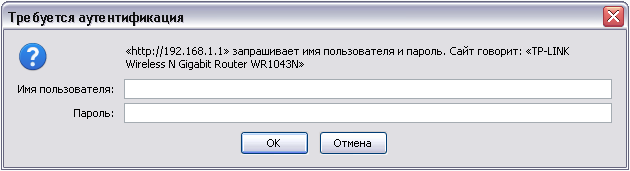
1. Настройка Интернет-подключения
1.1 В левой части окна нажимаем Network, и за тем WAN, попадаем на страницу настройки WAN-интерфейса
1.2 В первом пункте - WAN Connection Type выбираем: PPTP/Russia PPTP
1.3 В поле User Name вписываем Ваше имя пользователя, в поле Password вписываем пароль. имя и пароль можно найти на последней странице Вашего договора.
1.4 Ниже устанавливаем галочку на Static IP
1.5 В поле Server IP Address/Name пишем: 192.168.10.6
1.6 В нижеследующие поля (IP-Address, Subnet Mask, Gateway, DNS) установите Ваши адреса, которые выдавались Вам при подключении в памятке пользователя.
1.7 В поле WAN Connection Mode установите галочку в положение Connect Automaticaly
1.8 Жмем кнопку Save.
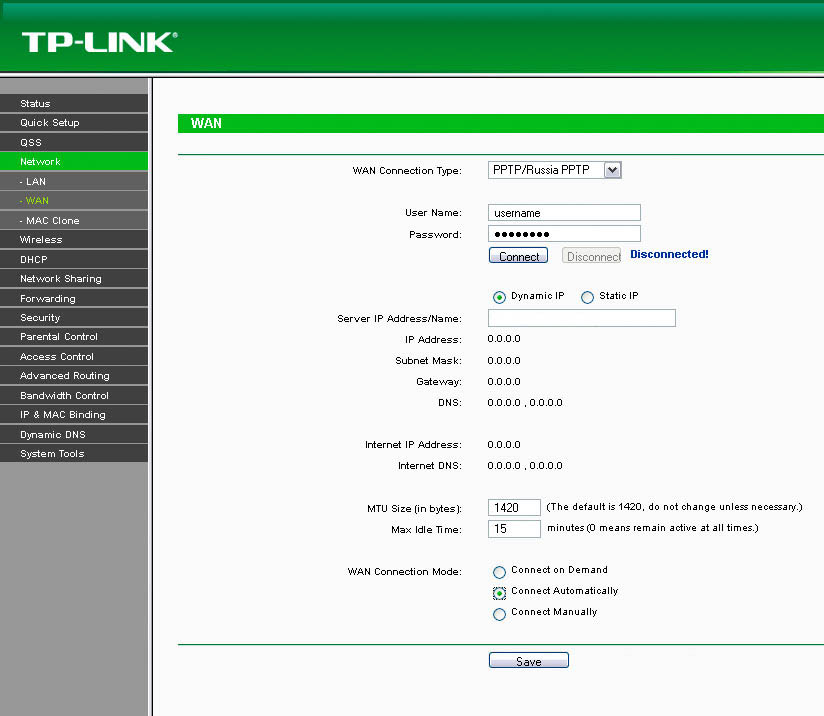
Если у Вас подключена услуга по снятию ограничений по скорости внутри сети выполните следующие шаги, иначе настройка на этом завершена.
2. Настройка маршрутов на внутреннюю сеть
2.1 В левой части окна перейдите в раздел "Advanced Routing"
2.2 Нажмите на кнопку "Add New".
2.3 Впишите в поля Destionation Network, Subnet Mask, Default Gateway например: 192.168.0.0, 255.255.0.0 и x.x.x.x (вместо иксов Ваш адрес основного шлюза) После того, как Вы указали и сохранили настройки, нажав кнопку "Save", Вы увидите, что добавился 1 новый статический маршрут.
Проделайте со всеми остальными маршрутами тоже самое.
Перезагрузите Ваш роутер. Откройте адрес сайта http://speedtest.vtvn.ru/. Если все правильно настроено скорость должна быть не менее 50.00 Mbps.






